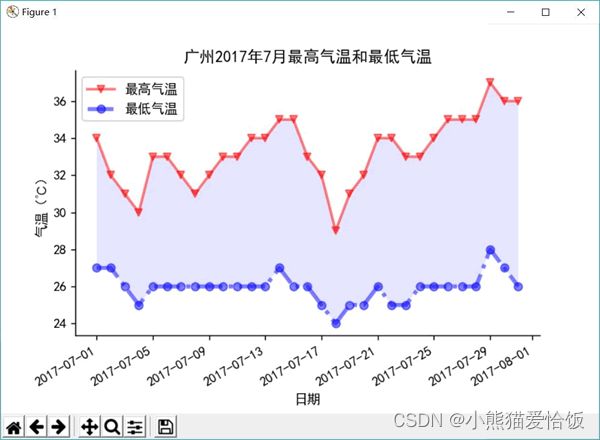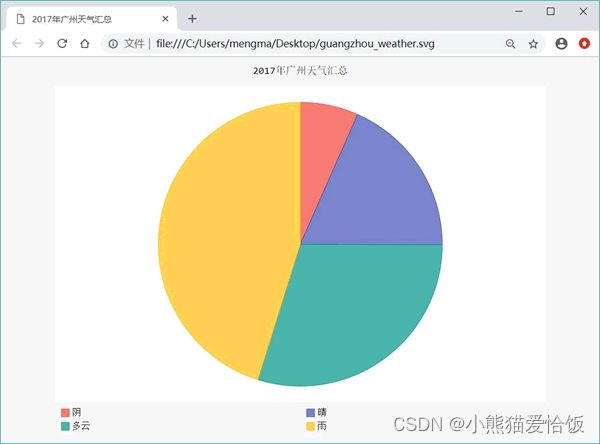Python读取csv文件(super详细简单版)
嗨害大家好鸭!我是小熊猫❤
csv 文件格式的本质是一种以文本存储的表格数据(使用 Excel 工具即可读写 csv 文件)。
csv 文件的每行代表一行数据,每行数据中每个单元格内的数据以逗号隔开。
Python 提供了 csv 模块来读写 csv 文件。
由于 csv 文件的格式本身比较简单(通常第一行是表头,用于说明每列数据的含义,接下来每行代表一行数据),因此使用 csv 模块读取 csv 文件也非常简单:
创建 csv 模块的读取器。
循环调用 csv 读取器的 next() 方法逐行读取 csv 文件内容即可。
next() 方法返回一个 list 列表代表一行数据,list 列表的每个元素代表一个单元格数据。
本节使用的是 2017 年广州天气数据的 csv 文件(数据来源于 http://lishi.tianqi.com/ 网站。下面程序示范了使用 csv 读取器来读取 csv 文件的两行内容。

上面程序中第 7 行代码创建了 CSV 读取器,第 9 行、第 12 行代码各读取文件的一行,其中第 7 行代码会返回 csv 文件的表头数据;第 9 行代码会返回真正的数据。
运行上面程序,可以看到如下输出结果:
[‘Date’, ‘Max TemperatureC’, ‘Min TemperatureC’, ‘Description’,‘WindDir’, ‘WindForce’]
[‘2017-1-1’, ‘24’, ‘13’, ‘晴’, ‘西南风’, ‘1级’]
从上面的输出结果可以看到,该文件的每行包含 6 个数据,分别是日期、最高温度、最低温度、天气情况、风向、风力。
掌握了 csv 读取器的用法之后,下面程序将会使用 Matplotlib 来展示 2017 年 7 月广州的最高气温和最低气温。
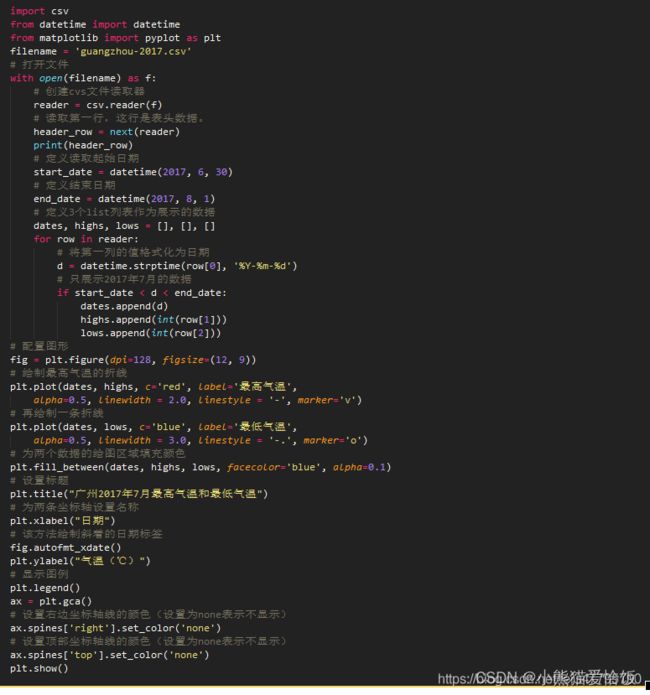
上面程序的前半部分代码用于从 csv 文件中读取 2017 年 7 月广州的气温数据,程序分别使用了 dates、highs 和 lows 三个 list 列表来保存日期、最高气温、最低气温。
程序的后半部分代码绘制了两条折线来显示最高气温和最低气温,其中第 31 行代码用于绘制最高气温,第 34 行代码用于绘制最低气温;
第 37 行代码控制在两条折线之间填充颜色。程序也对坐标轴、图例进行了简单的设置。
运行上面程序,可以看到如图 1 所示的折线图。
程序也可以使用 Pygal 来统计 2017 年广州的天气汇总情况,比如统计出阴天、晴天、多云天和雨天各占多少天。
程序会使用 csv 读取器读取 2017 年广州阴天、晴天、多云天和雨天共有多少天,然后将这些数据添加到 pygal.Pie 对象中即可绘制饼图。该程序的代码如下:
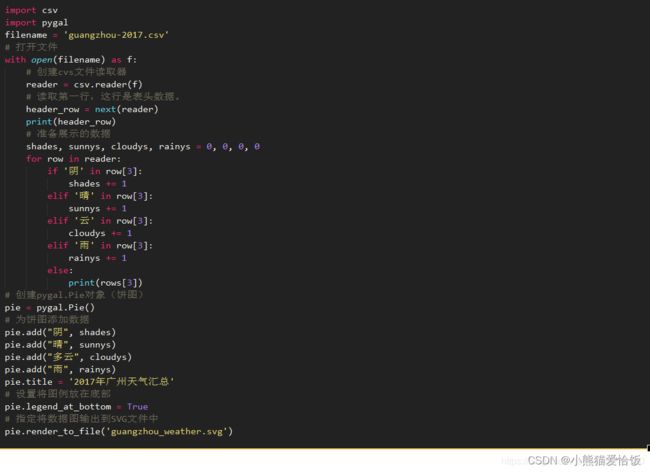
上面程序的前半部分代码也是用于从 csv 文件中读取 2017 年广州的天气数据,
该程序只读取 csv 文件的数据行的第四列数据(天气描述),并使用 shades、sunnys、cloudys、rainys 分别保存阴天、晴天、多云天和雨天的数据。
上面程序中建了一个 pygal.Pie 对象,该对象就表示一个饼图。
接下来向 pygal.Pie 对象添加数据。运行上面程序,可以生成如图 2 所示的饼图。
是不是很简单捏~